Подготовка сообщений к публикации в режиме Черновик
На сайте появился новый режим показа сообщений.
Если заголовок сообщения начинается словом Черновик, то его содержание будет видно только его автору и администрации. После того, как слово «Черновик» будет удалено из заголовка сообщения, оно станет видимо всем, красная рамка пропадет.
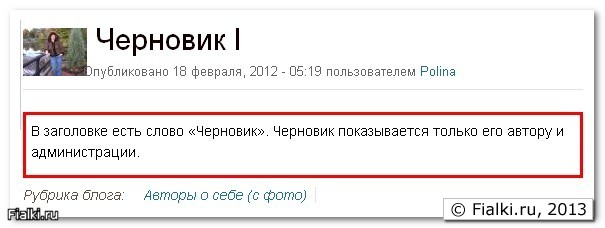
Сфера действия пометки Черновик
Пометка Черновик в заголовке:
- скрывает анонс и основное содержание сообщения от посетителей, но оставляет видимым для автора и администрации
- оставляет видимым для всех остальную часть страницы - заголовок, аватар и имя автора, ссылки (блог автора, «ОТВЕТИТЬ»,...), комментарии.
Публикация черновика
Модераторы не обращают внимания на заголовок с одной пометкой Черновик. Пишите в таком сообщении что хотите и переделывайте хоть 100 раз.
Когда черновик полностью готов к публикации, можете опубликовать его, удалив в заголовке Черновик и указав текст заголовка.
Но иногда автор не уверен, что все оформил правильно. Тогда после слова Черновик пусть допишет текст заголовка. Это будет знаком модераторам:
- черновик готов к публикации и, если все нормально, то можно удалить слово Черновик из заголовка, опубликовать сообщение и вывести на главную страницу
- а если есть ошибки в оформлении, то написать о них в комментариях и пока оставить сообщение в режиме Черновик + заголовок.
Постановка пометки
Слово Черновик должно быть первым словом в заголовке.
После слова Черновик можно ставить техническую информацию (например, номер черновика). Указание полного заголовка после слова Черновик означает, что модераторы могут публиковать черновик после его проверки.
Если пометка Черновик поставлена правильно, то под заголовком должна появится надпись в красной рамке, которая видна и автору и всем остальным:
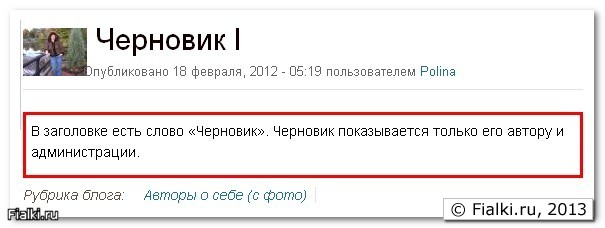
Если такой рамки нет, то сообщение показывается в обычном режиме и видимо всем посетителям.
Когда создаете сообщение как черновик, то не сохраняйте его через кнопку «Сохранить», а нажмите на кнопку «Предосмотр». Тогда на странице будет показано сообщение так, как оно будет опубликовано на сайте:
- анонс
- затем само сообщение
- следом окно редактирования сообщения.
Если надпись в красной рамке не появляется, то проверьте, что:
- в заголовке первое слово это Черновик
- перед словом Черновик нет ни одного пустого символа
- слово Черновик записано все русскими буквами.
Возможные применения режима Черновик
1. Начинающие авторы смогут в режиме Черновик отшлифовать свои первые статьи под присмотром модераторов .
2. Опытные авторы смогут спокойно готовить большую статью к публикации без того, чтобы половина авторов сайта успело подсмотреть, о чем же идет речь в статье и потерять к ней интерес.
3. После публикации сырой статьи модераторы могут перевести ее в режим Черновик, чтобы автор доработал статью.
Ограничения режима Черновик
Нельзя держать сообщение в режиме Черновик неделями. Даже в режиме Черновик сообщение видно в RSS-каналах нашего сайта. Неоконченное сообщение пугает подписчиков и они избегают подписываться на наши RSS-каналы.
Оптимально, когда Черновик используется для краткой передышки в процессе публикации статьи. Или чтобы показать подготовленную версию статьи редактору с просьбой поправить Черновик и сразу вывести его на главную.
Долговременная подготовка статьи
Иногда приходится готовить очень большую статью неделями. В этом случае готовьте статью в окне редактирования нашего сайта, а храните промежуточный вариант у себя на компьютере. Делается это так
Зайдите на страницу создания статьи в блоге.
В поле редактирования "Текст" напишите стартовый вариант вашей статьи. Нажимая на кнопку "Предосмотр" Вы можете проконтролировать, как будет выглядеть введенная информация, если ее распечатать.
В конце работы над стартовым вариантом не сохраняйте его как "Черновик". Вместо этого нажмите ссылку внизу окна редактирования "Отключить редактор с кнопками". Окно редактирования перейдет в режим простого текста, где будет виден текст и условные значки оформления текста в виде угловых скобок. Это так называемый код html введенного вами текста, фотографий и оформления.
Скопируйте его в буфер обмена и сохраните у себя где-нибудь в текстовом файле. Страницу с Черновиком можно закрыть, не сохраняя.
Когда через неделю или через месяц захотите продолжить работу со статьей, снова зайдите на страницу создания статьи в блоге.
Сразу нажмите внизу окна редактирования ссылку "Отключить редактор с кнопками". Кнопки редактора исчезнут, появится пустое окно. Вставьте туда из буфера обмена сохраненный html-код статьи. После этого внизу редактора сообщения нажмите ссылку "Включить редактор с кнопками". Вы увидите свой текст, фото и форматирование. Можете продолжать набивку статьи.
Так можно понемногу наращивать статью, при этом не сохраняя ее на сайте. Когда статья в какой-то заход будет полностью готова, дайте ей заголовок, укажите рубрику блога и сохраните. Только в этот момент Ваша полностью готовая статья появится на сайте и с ней начнет работать редактор.
Для примера, html-код начала моей статьи на этой странице такой:
<p> На сайте появился новый режим показа сообщений. </p> <p> Если заголовок сообщения начинается словом Черновик, то его содержание будет видно только его автору и администрации. После того, как слово «Черновик» будет удалено из заголовка сообщения, оно станет видимо всем, красная рамка пропадет. </p> <p> <img alt="Черновик" src="/foto2013/rjj/20/2046370e175e.jpg" /> </p> <p> <strong>Сфера действия пометки Черновик</strong> </p> <p> Пометка Черновик в заголовке: </p> <ul> <li> скрывает анонс и основное содержание сообщения от посетителей, но оставляет видимым для автора и администрации </li> <li> оставляет видимым для всех остальную часть страницы - заголовок, аватар и имя автора, ссылки (блог автора, «ОТВЕТИТЬ»,...), комментарии. </li> </ul> <p> <strong>Публикация черновика</strong> </p>Это обычный html-код - "плоский" текст, где в угловых скобках указывается как нужно оформить тот или иной текст, ссылку, фотографию,... На сайте сохраняется именно html-код, он основа вашей статьи. Можете свободно без всякого Черновика создавать html-код будущей статьи с помощью окна редактирования сайта, а промежуточный вариант html-кода хранить у себя на компьютере. Некоторые специалисты создают html-код без всякого редактора, в отличие от Word-статей, html-код изначально рассчитан на ручное создание и поэтому прост и понятен. Если есть интерес, прочтите вводную статью об HTML-коде.
- Блог пользователя Денис Никитин
- Войдите или зарегистрируйтесь, чтобы отправлять комментарии
- 14037 просмотров


Комментарии
Денис, у меня вопрос по оформлению статьи длительное время. Вместо заголовка пишу "Черновик". Выхожу из сайта. Захожу и не нахожу свой черновик. Что делаю не так? Как нужно сохранить статью и где ее найти, чтобы можно было писать ее несколько дней, отключая компьютер?
Я тоже не нашел Ваш Черновик. Возможно, Вы его не сохранили.
Сохраненные Черновики можно найти двумя способами.
Способ 1.
Щелкните по своему аватару или имени пользователя или зайдите на страницу Ваших учетных данных. Там увидите ссылку Следить. На ней перечислены все обсуждения, в которых Вы участвовали или создавали. В том числе там будет находится сообщение «Черновик». С учетом Вашего темпа переписки оно будет находится на первой странице «Следить» в течение двух месяцев. Затем перейдет на вторую страницу, еще через 2 месяца перейдет на третью и т.д.
Способ 2. Если создаете Черновик статьи в блоге, то на той же странице учетных данных есть ссылка Просмотреть последние записи в блоге. Пройдите по ней, вверху будет Ваша статья в блоге Черновик.
Когда подготовите Черновик к публикации, можете поменять Черновик на название и сообщение будет опубликовано. Я его выведу на главную страницу.
Совет
Если сообщение очень важное и хочется создать максимальный эффект от его появления, то можете после слова Черновик в заголовке приписать заголовок. Это будет мне знаком, что сообщение готово, но автор ждет чтобы я его просмотрел перед публикацией. Я подправлю сообщение, если в этом есть необходимость, после чего опубликую его с выводом на главную страницу сайта. В этом случае все одновременно увидят приглаженное сообщение сразу в новостях и на главной.
Денис, так я не поняла, нужно ли нажимать на кнопочку "сохранить" или только на "просмотр". Я боялась, если сохраню, он сразу появится как статья...
Нужно нажать на кнопочку Сохранить. Статья будет сохранена и показана для Вас и модераторов как статья. Но из-за слова Черновик в начале заголовка все остальные на месте статьи увидят только текст в красной рамке, что статья находится в режиме Черновика.
Кнопочка Просмотр нажимается, когда хотите посмотреть, как будет выглядеть статья после того как нажмете кнопочку Сохранить. Кнопочка Просмотр позволяет окончательно вычистить статью перед ее публикацией.
Но если заголовок начинается слово Черновик, то проще сохранять и смотреть, как выглядит статья уже в сохраненном виде - все равно со словом Черновик ее другие не увидят.